在使用电脑的过程中,有时会遇到电脑开机后A盘无法正常读取的情况。这种问题可能导致用户无法访问A盘中的重要文件,给工作和生活带来不便。为了解决这个问题,本文将介绍一些常见的解决方法。

一、检查A盘连接线是否松动或损坏
如果电脑开机时A盘出现阅读错误,首先要检查A盘的连接线是否松动或者损坏。将电脑关机后,打开机箱,检查A盘连接线两端是否牢固连接,没有松动。如果发现连接线有损坏,应该及时更换新的连接线。
二、清洁A盘读写头
在使用过程中,A盘读写头可能会被灰尘和污垢覆盖,导致无法正常读取数据。可以使用专业的磁头清洁盒进行清洁。将磁头清洁盒插入A盘驱动器中,按照说明书上的操作步骤进行清洁。清洁后,重启电脑,检查A盘是否能够正常读取。

三、检查A盘驱动器是否损坏
A盘驱动器本身的损坏也可能导致开机时无法读取A盘的情况。可以通过更换一个可靠的A盘驱动器来检查该问题。如果更换后的A盘能够正常读取,那么原来的A盘驱动器可能需要维修或更换。
四、检查A盘磁盘是否损坏
有时候,A盘中的软盘可能因为长时间未使用或者受潮而导致数据损坏。可以尝试使用其他已知好的软盘进行测试,看是否能够读取。如果其他软盘能够正常读取,那么原来的软盘可能已经损坏,需要更换。
五、更新或重新安装A盘驱动程序
有时候,电脑开机后A盘无法读取是由于驱动程序出现问题所致。可以尝试更新或重新安装A盘的驱动程序。打开设备管理器,找到A盘驱动器,右键点击选择“更新驱动程序”或“卸载设备”,然后重新启动电脑。
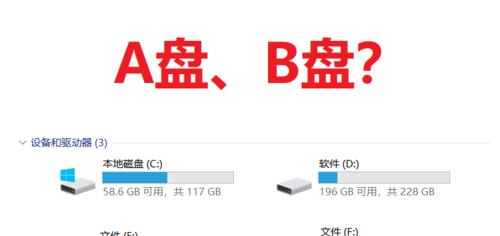
六、检查操作系统是否支持A盘驱动器
在一些新型的电脑中,操作系统可能不再支持旧式的A盘驱动器。可以尝试在其他电脑上测试A盘驱动器,看是否能够正常读取。如果在其他电脑上也无法正常使用,那么可能是因为操作系统不支持该设备。
七、检查主板和BIOS设置
有时候,电脑主板或者BIOS设置可能导致A盘无法正常读取。可以进入BIOS界面,检查A盘相关设置是否正确。如果设置正确,可以尝试重置BIOS设置,然后重新启动电脑。
八、尝试使用虚拟机软件模拟A盘
如果以上方法都无法解决问题,可以尝试使用虚拟机软件来模拟一个A盘。通过虚拟机软件,可以将软盘的映像文件加载到电脑中,实现软盘的读取和写入功能。
九、查找专业维修服务
如果自行尝试以上方法仍然无法解决问题,建议寻找专业的维修服务。他们可能会采取更高级的方法来解决A盘阅读错误问题。
十、备份A盘中的重要数据
在解决问题之前,建议先备份A盘中的重要数据。这样即使出现数据丢失,也能保证数据的安全。
十一、了解A盘的使用限制
在解决问题的同时,也要了解A盘的使用限制。由于技术的更新换代,A盘已经逐渐被淘汰,许多新型电脑已经没有配备A盘驱动器。
十二、购买外部软驱设备
如果真的需要使用A盘,可以考虑购买外部软驱设备。这种设备可以通过USB接口连接到电脑上,实现A盘的读写功能。
十三、保持A盘和软盘的清洁和干燥
为了避免A盘阅读错误,平时使用时应该注意保持A盘和软盘的清洁和干燥。尽量避免将软盘暴露在潮湿的环境中,同时也要避免将软盘长时间存放在未使用的状态下。
十四、及时更新操作系统和驱动程序
定期更新操作系统和驱动程序也是防止A盘阅读错误的一种有效措施。及时更新可以修复可能存在的漏洞,并提供更好的兼容性。
十五、合理使用A盘
在日常使用中,合理使用A盘也是避免阅读错误的重要因素。尽量避免频繁插拔A盘,减少机械磨损,避免频繁更换软盘,确保软盘质量可靠。
电脑开机时A盘出现阅读错误可能是由多种原因引起的,我们可以通过检查连接线、清洁读写头、更换驱动器、更换软盘等方式来解决问题。同时,也要注意合理使用A盘,并定期更新系统和驱动程序,以提高A盘的稳定性和可靠性。如果问题仍然无法解决,可以寻求专业维修服务的帮助。


